Cách tắt hoạt động Messenger nhanh chóng và hiệu quả là vấn đề được nhiều người dùng quan tâm. Việc tắt trạng thái online trên Messenger mang lại nhiều lợi ích khác nhau. Dưới đây là một số hướng dẫn tắt chấm xanh Messenger trên điện thoại và máy tính đơn giản nhất. Cùng tìm hiểu ngay trong bài viết sau.
Lợi ích của việc tắt hoạt động Messenger
Cách tắt hoạt động Messenger có thể mang lại nhiều lợi ích khác nhau cho người dùng như:
- Bảo vệ quyền riêng tư: Khi tắt hoạt động Messenger, người khác sẽ không thấy bạn đang online. Điều này sẽ giúp bạn giữ được sự riêng tư và không bị làm phiền.
- Tăng sự tập trung cho bản thân: Tránh bị phân tâm bởi các thông báo tin nhắn, giúp bạn tập trung vào công việc hoặc học tập.
- Quản lý thời gian hiệu quả: Quản lý thời gian của bạn dễ dàng hơn khi không bị cuốn vào việc trả lời tin nhắn liên tục.
- Tránh các cuộc trò chuyện không mong muốn: Tắt hoạt động Messenger giúp bạn tránh được các cuộc trò chuyện mà bạn không muốn tham gia. Hoặc những cuộc trò chuyện không có thời gian để trả lời.
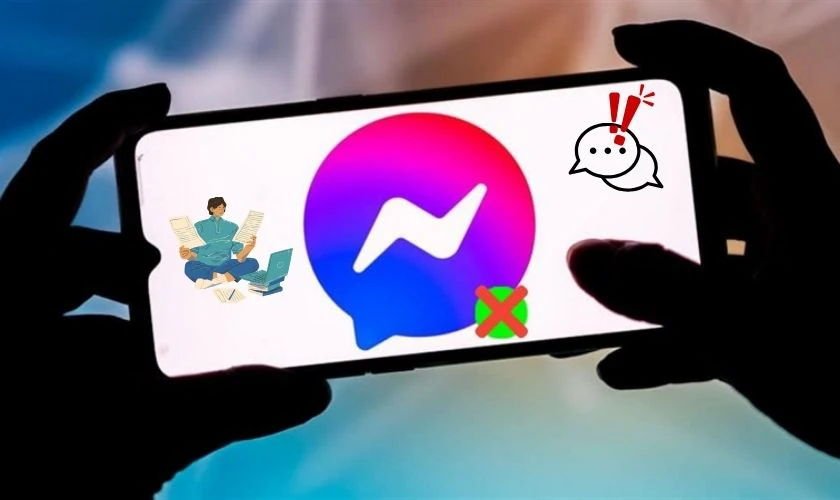
Việc tắt hoạt động trên Messenger có thể được thực hiện một cách dễ dàng. Và mang lại nhiều lợi ích cho cuộc sống cá nhân và công việc của bạn.
Hướng dẫn tắt hoạt động Messenger trên điện thoại
Để tắt hoạt động Messenger trên điện thoại, bạn chỉ cần vài thao tác đơn giản. Chi tiết cách thực hiện tắt trạng thái online trên Messenger như sau:
Bước 1: Mở ứng dụng Messenger và chọn biểu tượng bánh răng (Cài đặt). Bấm chọn mục Trạng thái hoạt động.
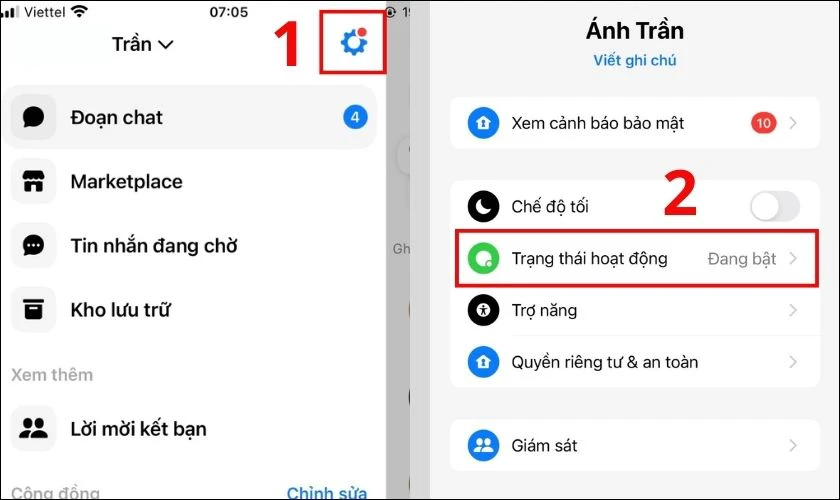
Bước 2: Tại đây, chạm vào nút Hiện trạng thái hoạt động, gạt sang trái để tắt. Xuất hiện một thông báo, nhấn chọn Tắt để xác nhận.
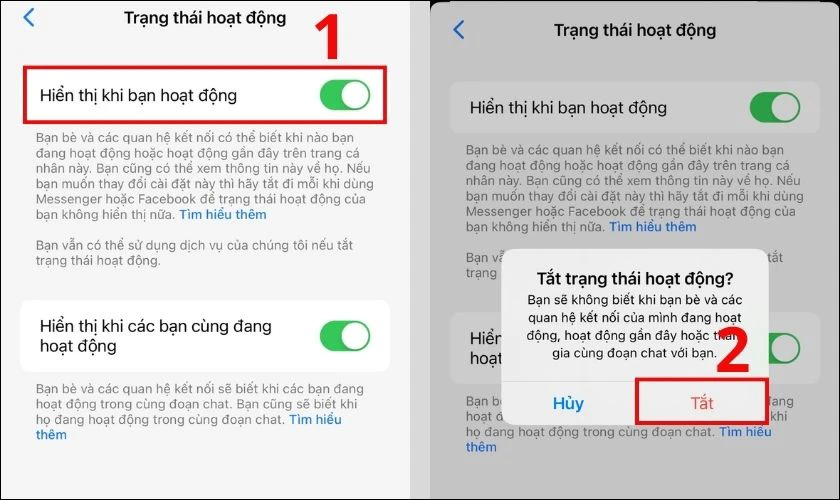
Nếu muốn bật lại trạng thái online, bạn thao tác tương tự như trên và gạt thanh ngang sang phải.
Hướng dẫn tắt hoạt động Messenger trên máy tính
Để tắt trạng thái hoạt động online trên Messenger khi sử dụng máy tính, bạn có thể làm theo các bước sau:
Bước 1: Mở trình duyệt web và truy cập Messenger. Nhấp vào biểu tượng bánh răng (Cài đặt) ở góc trên bên trái. Bấm chọn tiếp mục Trạng thái hoạt động.
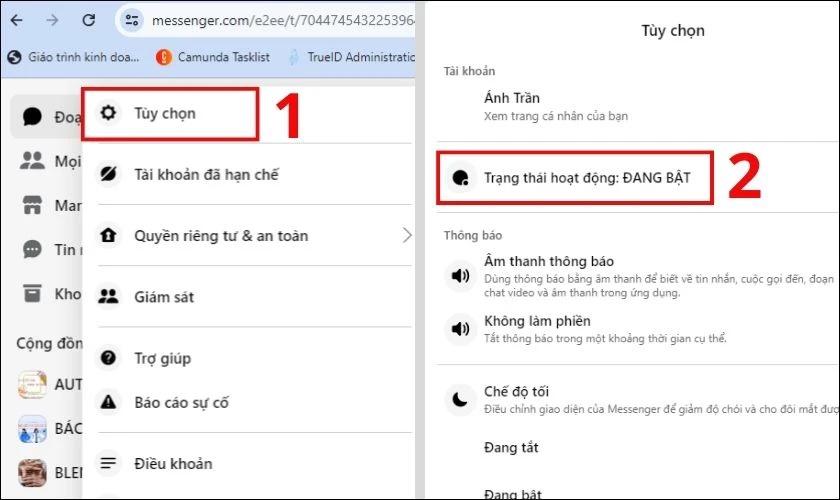
Bước 2: Bấm gạt nút xanh sang trái để tắt trạng thái hoạt động.
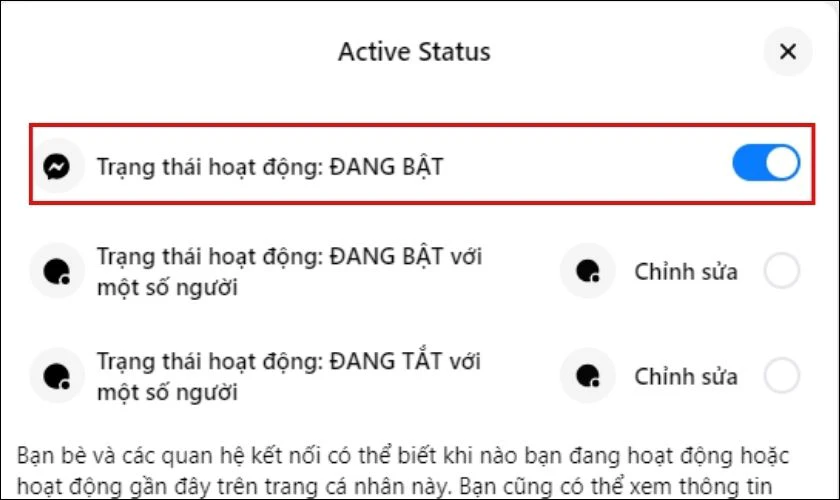
Bước 3: Một thông báo sẽ xuất hiện, nhấn vào Lưu để xác nhận.
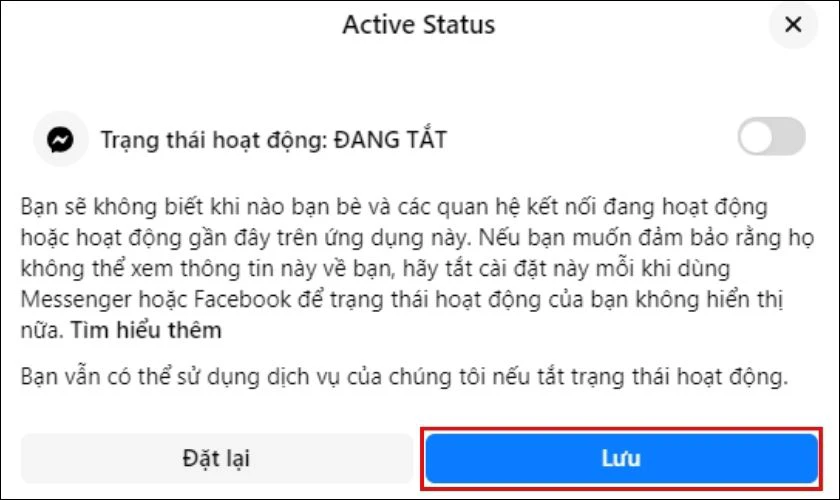
Việc tắt trạng thái hoạt động trên Messenger giúp bạn kiểm soát quyền riêng tư và tránh bị làm phiền. Khi bạn muốn bật lại trạng thái online, cũng thực hiện các bước tương tự và bấm gạt nút sang phải.
Tắt trạng thái hoạt động trên Facbook và Messenger có giống nhau không?
Tắt trạng thái hoạt động trên Facebook và Messenger các bước thực hiện cũng gần như tương tự. Nhưng có sự khác biệt nhỏ dựa trên giao diện và nơi bạn thực hiện các thao tác này:
- Đối với Facebook: Tắt trạng thái hoạt động từ giao diện Messenger trong Facebook. Có tùy chọn tắt cho tất cả, ngoại trừ một số liên hệ, hoặc chỉ một số liên hệ.
- Đối với Messenger: Tắt trạng thái hoạt động từ trang web hoặc app Messenger. Tùy chọn tắt chỉ áp dụng cho Messenger.
Việc tắt trạng thái hoạt động trên Facebook sẽ ảnh hưởng đến cả Facebook và Messenger. Trong khi tắt trạng thái hoạt động trên Messenger chỉ ảnh hưởng đến Messenger.
Lưu ý khi tắt hoạt động Messenger
Khi tắt trạng thái hoạt động trên Messenger, có một số lưu ý bạn cần xem xét, bao gồm:
- Khi tắt trạng thái online, bạn cũng sẽ không thể thấy trạng thái hoạt động của người khác.
- Người khác sẽ không biết bạn đang online, làm gián đoạn các cuộc hội thoại.
- Dù tắt trạng thái hoạt động Messenger, bạn vẫn nhận tin nhắn bình thường.
- Cần tắt trạng thái hoạt động trên tất cả các thiết bị đăng nhập như: điện thoại, máy tính bảng, laptop,...
- Không ẩn được hoạt động quá khứ, chỉ ảnh hưởng đến trạng thái online hiện tại và tương lai.
- Trạng thái hoạt động có thể tự động bật lại khi cập nhật ứng dụng hoặc đăng nhập lại.
- Có thể ảnh hưởng đến các ứng dụng liên kết với Messenger.
Có thể thấy, việc tắt trạng thái hoạt động online trên Messenger khá hữu ích khi bạn không muốn bị người khác làm phiền. Tuy nhiên, cần lưu ý rằng khi bạn tắt tính năng này thì bạn cũng sẽ không thấy trạng thái hoạt động của người khác đấy nhé!
Kết luận
Cách tắt hoạt động Messenger vừa được Điện Thoại Vui hướng dẫn trong bài viết trên. Hy vọng thông qua bài viết bạn có thể thực hiện thành công. Nếu thấy bài viết hữu ích, đừng ngần ngại chia sẻ cho mọi người cùng tham khảo và làm theo bạn nhé!


